
Potřebujete přesunout některá data kolem? Když máte tabulku, kterou chcete přesunout do jiného sešitu nebo zkopírovat do nové, Tabulky Google má vás vztahuje. Tady je, jak to udělat.
Pokud jste přesunout nebo zkopírovat listy v aplikaci Microsoft Excel , Pak budete rádi, že vědět, že používají stejné typy akcí v Tabulkách Google. Nicméně, Tabulky Google je poněkud omezen, pokud jde o volby.
Zkopírovat tabulku v Tabulkách Google
Pro kopírování listu v Plechy Google Můžete buď zkopírovat do nové nebo existující tabulky. Chcete-li zkopírovat list v aktuální tabulce, budete používat duplicitní akci. Budeme se podívat na každou z těchto akcí.
Zkopírovat na novou tabulku
Klepněte na šipku na kartě pro list, který chcete zkopírovat. Přesuňte kurzor na kopírování a klikněte na „novou tabulku“ v pop-out menu.
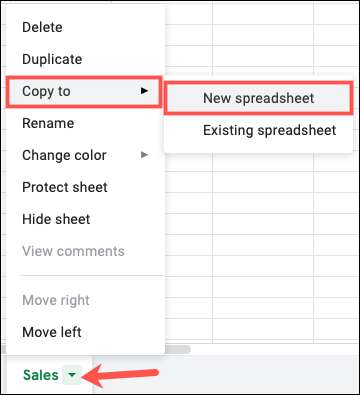
Po chvíli se zobrazí zpráva, že váš list úspěšně zkopírován. Můžete kliknout na „Otevřít tabulku“, aby vedl přímo k ní nebo „OK“, aby ji otevřít později.

Nová tabulka bude mít výchozí Untitled název tabulky.
Zkopírovat do existující tabulky
Klepněte na šipku na kartě pro list. Přesuňte kurzor na kopírování a klikněte na „existující tabulky“ v pop-out menu.
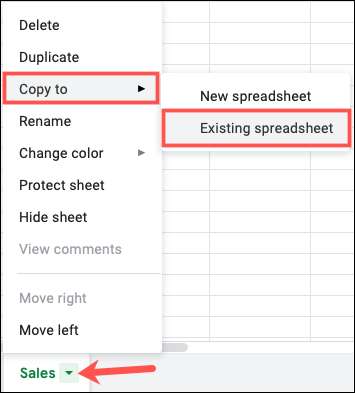
Když se objeví okno, vyhledejte a vyberte tabulku v Disku Google .
PŘÍBUZNÝ: Jak organizovat jednotku Google
Pomocí karet v horní části pro My Drive Sdíleno se mnou Nebo Nedávné přejděte na list. Můžete také použít vyhledávací pole najít to, nebo vložte adresu URL ve spodní části. Hit „SELECT“ a kopii listu vyskočí do té existující sešit.
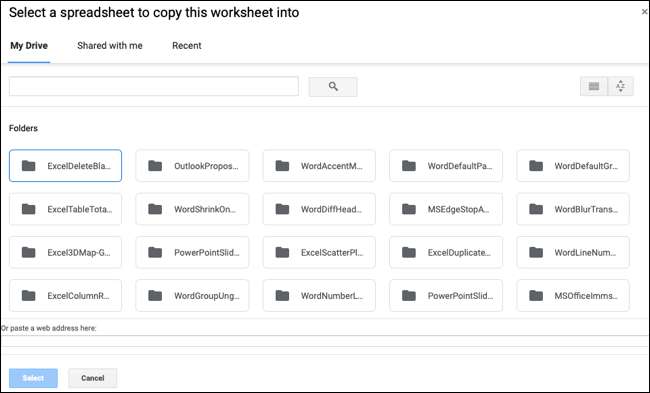
Uvidíte stejnou zprávu jako výše, že váš list úspěšně zkopírován s možností okamžitě otevřít.

Také, když zkopírujete do existující tabulky, název tohoto listu bude mít „kopie“ v přední části původní název listu.
Zkopírovat do aktuální tabulky
Chcete-li zkopírovat list a udržet ji v rámci stejného sešitu, můžete to udělat s pár kliknutí stejně.
Klepněte na šipku na kartě pro list a klikněte na tlačítko „Kopírovat“.
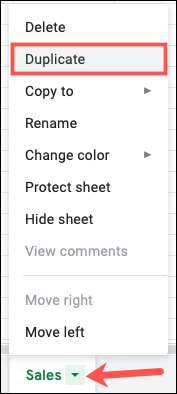
To umístí kopii listu na pravé straně s „Kopie“ před původní název listu.
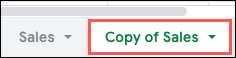
Přesunout tabulku v Tabulkách Google
Vaše možnosti pro přesunutí tabulky v Tabulkách Google jsou pouhým pohybem je doprava nebo doleva v řádku záložek.
Přesunout list, klepněte na šipku na kartě pro list a zvolte „přemístit vpravo“ nebo „Přesunout vlevo.“
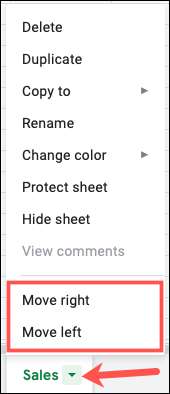
V případě, že list je první na levé nebo poslední na pravé straně uvidíte pouze možnosti pohybu k dispozici.
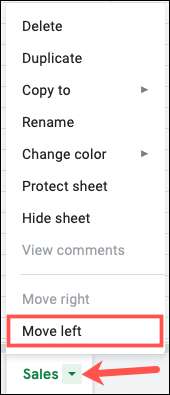
Můžete také přesunout list klepnutím a úchyt, přetažením na nové místo a uvolněním.

Kopírovat Versus Reference Tabulek Google
Zatímco Excel vám umožní „tah“ list do jiného sešitu, Tabulky Google vám dává pouze možnost „kopírovat“ kdo jiný sešit, jak bylo popsáno výše. To samozřejmě zachová původní list a pohybuje pouze kopii.
Pokud je-li váš záměr zcela odstranit list ze sešitu a přesunout jej do jiného, můžete použít jednu z výše uvedených akcí kopírování a odstraňte list z aktuálního sešitu.
Chcete-li odstranit list v listech Google, klepněte na šipku na kartě pro list a zvolte "Smazat".
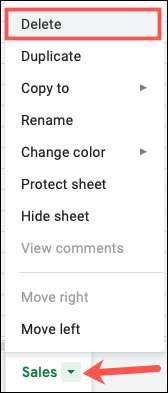
Potom potvrďte kliknutím na "OK."
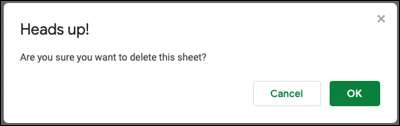
Pokud máte stále nové listy Google a uvítáte další tipy, podívejte se na Náš průvodce začátečníkem do plechů Google .







